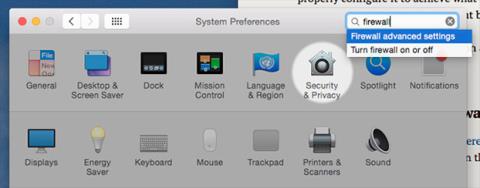Покопавшись в настройках вашего Mac, вы обнаружите брандмауэр , который по умолчанию отключен. Разве это не небезопасно? Почему Apple такая безответственная?
Не паникуйте. Это не означает, что ваша машина небезопасна. Упомянутый выше брандмауэр позволяет блокировать трафик определенных программ, то есть он полезен только в том случае, если на вашем компьютере есть программы, от которых вы хотите ограничить объем входящей информации.
Если у вас это не так и вы пользуетесь Интернетом в основном через защищенный маршрутизатор, вам, вероятно, не нужно включать брандмауэр.
Что говорят эксперты по этому вопросу?
Многие общие технические советы действительно верны только в определенных ситуациях — и «вам нужно включить брандмауэр, иначе вы не в безопасности» — хороший тому пример. Это не означает, что брандмауэры бесполезны — в некоторых ситуациях они могут быть полезны. Но просто установить и активировать его не во всех случаях будет полезно, особенно если вы не знаете, как его настроить.
В этом случае, вероятно, лучше отключить брандмауэр.
Томас Рид — известный блоггер The Safe Mac, веб-сайта, на котором последние почти десять лет обновляются тенденции в области безопасности Mac. Он утверждает, что пользователям не нужен брандмауэр на их Mac:
«Большинству обычных пользователей не нужен брандмауэр. Брандмауэры не являются волшебным решением таких проблем, как вредоносное ПО или спам, и не используются для защиты незащищенных систем».

Крис Хоффман, пишущий для HowToGeek, пришел к аналогичному выводу:
«Короче говоря, брандмауэр на самом деле не нужен на типичном рабочем столе Mac, как и на типичном рабочем столе Ubuntu. Он может создать еще больше проблем при настройке некоторых сетевых служб. Но, если вы чувствуете, если вы более уверены в его наличии, вы можете его включить!»
Похоже, в Интернете существует консенсус: брандмауэры отлично подходят для профессиональных пользователей, которые действительно понимают, что такое брандмауэр, и знают, как правильно его настроить для достижения того, чего они хотят. Другим нет необходимости активировать брандмауэр, поскольку иногда он работает хорошо, а иногда нет.
Однако, если вы хотите включить брандмауэр и настроить его, у вас будут варианты. Давайте проверим их.
Включите брандмауэр Apple
Не все пользователи Mac знают об этом, но со времен Snow Leopard в Mac существует встроенный брандмауэр . Вы найдете его в «Системных настройках» в разделе «Безопасность».

Как упоминалось выше, этот брандмауэр по умолчанию отключен. Включить этот брандмауэр также очень просто:

Если эта опция неактивна, вам нужно будет нажать на замок в левом нижнем углу и ввести пароль, прежде чем сделать это. После этого вы сможете получить доступ к дополнительным опциям:

Вы можете заблокировать определенные приложения от входящих запросов. Обратите внимание, что вы не можете запретить приложениям отправлять исходящие запросы с помощью этого брандмауэра, поэтому есть варианты для более продвинутых параметров.
Другие варианты брандмауэра Mac
Помимо брандмауэра, поставляемого с OS X, существует ряд сторонних инструментов, обеспечивающих контроль над входящими и исходящими соединениями, а также за тем, какое программное обеспечение может отправлять и получать информацию через Интернет.
Murus (10 долларов США) — улучшенный графический интерфейс для встроенного брандмауэра.

Встроенный межсетевой экран Apple — это Packet Filter, мощный межсетевой экран, широко известный как «pf» и известный многим пользователям Unix. Графический интерфейс по умолчанию, описанный выше, не дает вам доступа ко многим функциям pf, где в игру вступает Murus. За 10 долларов это приложение дает вам контроль над запросами и многое другое.
Если вы хотите сначала ознакомиться с тем, что предлагается, можно загрузить бесплатно. Затем вам придется заплатить, если вы хотите контролировать исходящие запросы.
Little Snitch (35 долларов США) — лучший межсетевой экран для OS X

Еще один популярный брандмауэр Mac — Little Snitch, который уведомляет вас, когда какая-либо программа получает доступ к Интернету, и позволяет вам решить, иметь ли к ней доступ или нет. За 35 долларов этот межсетевой экран стоит совсем не дешево,
В этом продукте уделяется внимание деталям, поэтому рассмотрите его, если вы серьезно подумываете о настройке брандмауэра или вам особенно нужен простой графический интерфейс управления отдельными приложениями.
Ссылка для скачивания пробной версии Little Snitch: https://www.obdev.at/products/littlesnitch/index.html
Private Eye — бесплатный инструмент для мониторинга сети

Если вам нравится идея видеть, какие программы используют ваш Интернет, но вы не обязательно хотите использовать все возможности брандмауэра, вам следует рассмотреть возможность использования Private Eye.
С помощью этого приложения вы можете в режиме реального времени отслеживать, какие из ваших приложений получают доступ к Интернету и к каким конкретным URL-адресам они обращаются. Это подходит для всех целей: от определения наличия на вашем Mac вредоносного ПО до выяснения того, постоянно ли какие-либо программы используют полосу пропускания.
Ссылка для скачивания Private Eye: https://radiosilenceapp.com/
Узнайте, как использовать брандмауэр
Если вы знаете, как работает брандмауэр, и готовы потратить время на его правильную настройку, дерзайте! Включение брандмауэра ничего не испортит, тем более что большинство портов нужно открывать вручную, если вы выходите в Интернет через защищенный маршрутизатор.
Если вы не уверены, нет особой причины включать эту функцию. Конечно, брандмауэр может добавить дополнительный уровень безопасности, но это не значит, что ваша система станет более уязвимой для атак без включенного брандмауэра.
Узнать больше: